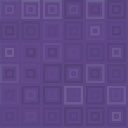Módulo PagSeguro Internacional Wordpress Plugin - Rating, Reviews, Demo & Download

Plugin Description
Compatibilidade
- Compatível com WooCommerce 3.0+.
- Testado e desenvolvido com base na API v.2 do PagSeguro Internacional;
- Compatível com PHP 5.4.x à 7+;
- Obrigatório o uso de certificado SSL com o protocolo TLS 1.2;
- Para meios de pagamentos brasileiros é necessária a instalação do plugin Brazilian Market on WooCommerce
Instalação
Envie os arquivos do plugin para o seu diretório de plugins (/wp-content/plugins/) ou instale usando a ferramenta de “Adicionar novo plugin” do WordPress.
Na área de plugins do WordPress, ative o módulo PagSeguro Internacional for WooCommerce
Configuração
1 – Ativação
MerchantID & SecretKey
A Ativação, MerchantID & SecretKey são os primeiros passos para tornar a sua integração funcional. Após se cadastrar e formalizar a contratação do serviço junto ao PagSeguro Internacional, você receberá um SecretKey que será utilizado para referenciar a sua conta e validar os pagamentos processados.
Com os dados em mãos basta selecionar o meio de pagamento que você deseja utilizar e configurar os respecitivos campos.
Para ativar o ambiente SandBox basta marcar essa opção:
2 – Opções de Pagamento
O módulo disponibiliza ao todo 5 métodos de pagamento distribuido entre cinco diferentes gateways, todos com suas configurações individuais.
- Direct Checkout – Cartão de Crédito
Opção de checkout transparente para cartão de crédito. As parcelas são mostradas após a digitação do número do cartão uma vez que elas dependem da bandeira do cartão para informar a taxa de parcelamento.
- Direct Checkout – Boleto Bancário (somente para o Brasil)
Após a finalização do Checkout o usuário é levado para a página de Thank You com informações do código de pagamento do boleto (segunda imagem).
- E-Wallet
As opções disponiveis como e-wallet são as carteiras do PagSeguro e do PayPal
- Redirect
Usando a opção de redirect o seu usuário será redirecionado para uma página secura do PagSeguro Internacional e lá poderá escolher entre todos os meios de pagamento que você disponibilizou para ele.
- PIX (somente para o Brasil)
Funciona exatamente como o redirect checkout, porém apenas com a opção pix habilitada.
3 – Parcelamento
Defina o máximo de parcelas aceitas pela loja, selecione entre 1 e 12 parcelas.
Observação:
A taxa de juros pode variar de acordo com o teto de faturamento da loja ou a sua negociação contratual junto ao PagSeguro Internacional.
4 – Boleto Bancário
Na opção Mensagem da Taxa é referente a taxa padrão de cobrança no valor de R$ 1,00 para emissão. Caso você não queira que essa mensagem aparece no momento do checkout, email e thank you basta desmarcar a opção.
Você também poderá configurar um prefixo para o ID das suas invoices no PagSeguro Internacional
5 – Status de Pedido
Para facilitar o gerenciamento do pedido disponibilizamos a opção de mapeamento de Status.
Os Status disponíveis são:
- Status Iniciado (O pedido mudará automaticamente para este status quando a transação estiver marcada como Pagamento Pendente no PagSeguro Internacional)
- Status Aprovado (O pedido mudará automaticamente para este status em caso de aprovação no PagSeguro Internacional)
- Status Cancelado (O pedido mudará automaticamente para este status quando a transação for cancelada no PagSeguro Internacional)
- Status Aguardando (O pedido mudará automaticamente para este status quando a transação estiver no status aguardando no PagSeguro Internacional)
Atenção
Exitem 02 formas de cancelar um pedido:
a) Acesse o pedido desejado no painel do WooCommerce e clique no botão “Reembolso”. Em seguida, defina o “Total Reembolsado” e clique no botão “Reembolso R$X,XX por Pagamento via PagSeguro Internacional” e em tempo real o módulo transmitirá a requisição para o PagSeguro Internacional.
b) Diretamente em sua conta no PagSeguro Internacional em “Transações”. Ao cancelar o pedido o PagSeguro Internacional irá transmitir para a sua loja a requisição de cancelamento.
https://billing-partner.boacompra.com/transactions.php
6 – Habilitar logs do módulo
Habilite a opção para que o módulo registre tudo o que é enviado e recebido entre a sua loja e o PagSeguro Internacional.
Para visualizar os registros de Logs clique no link Logs ou acesse “WooCommerce > Status do Sistema > Logs > selecione o log pagseguro-internacional-payment-xxxxx.log” e clique em “Visualizar” para analisar detalhes do que foi enviado e recebido entre a sua loja e o PagSeguro Internacional.
Screenshots
No screenshots provided